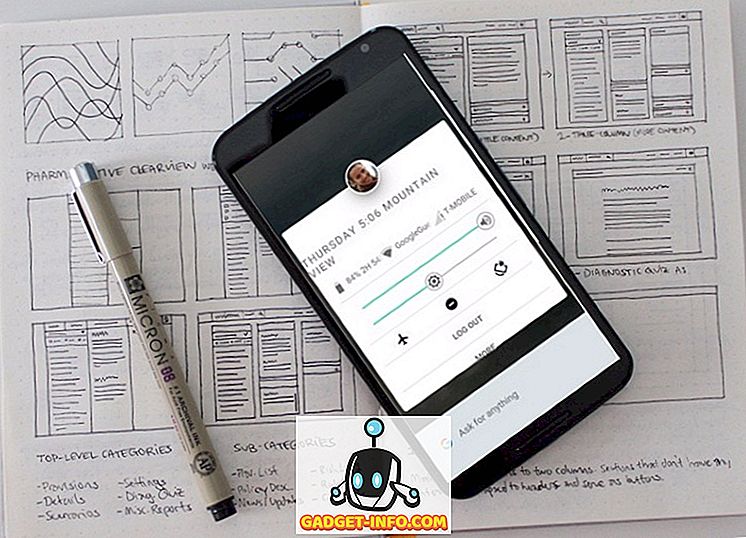A könyvtárak már jó ideje vannak. A digitális korban való élet egyik szép dolog azonban, hogy a könyvtári könyveket digitális formában megnézhetjük. E-könyvek, más szóval. Ahhoz, hogy ezt kihasználhassák, a számítógép felhasználójának rendelkeznie kell egy könyvtári kártyával, az internethez való hozzáféréssel és az Adobe Digital Editions-mal, a könyv letöltéséhez használt szoftverrel. Ezzel a szoftverrel olvashatja a könyvet a számítógépén, vagy átadhatja az ebook készülékére.
Sajnos a Linux felhasználók számára az Adobe nem hozta létre az Adobe Digital Editions verzióját, amely natívan fut Linux alatt. Szerencsére a Linux-felhasználók számára a Wine létezik (olyan keretrendszer, amely lehetővé teszi, hogy sok Windows-program futtatható Linux-on emuláció nélkül), és mint kiderült, az Adobe Digital Editions telepítése és a feltöltés és futás nem túl nehéz. Itt van, hogy ezt Ubuntu-ban tegye.
Az első lépés a terminál megnyitása.

Most írja be a sudo apt-add-repository ppa: ubuntu-wine / ppa parancsot, amely hozzáadja az Ubuntu Wine PPA-t a szoftverforrások listájához. Ezután írja be a sudo apt-get frissítést a listák frissítéséhez és a szoftver telepítéséhez.


Végül írja be a sudo apt-get install wine1.3 wine1.3-gecko-t, amely telepíti a legújabb 1.3 bétát és a Gecko webes megjelenítési támogatást.

Megjegyzés: néhány más könyvtárat is telepítenek, köztük néhány új betűtípust és egy programot, amely a Windows rendszerben a CAB fájlokkal foglalkozik.
Miután telepítette a Wine-t, menjen az Adobe Digital Editions webhelyére. Itt találjuk a közvetlen kapcsolatot a Windows telepítőjével.

A letöltés után kattintson a jobb gombbal és használja a Wine Windows Program Loader programot a telepítési folyamat megkezdéséhez.

A folyamat nagyon egyszerű; csak válassza ki a kívánt beállításokat, majd kattintson a Tovább gombra.

Miután telepítette az Adobe Digital Editions programot, indítsa el azt az Alkalmazás menüből, a billentyűzet-indítóból, a Dash-ből, vagy válassza ki. Először felkérik, hogy engedélyezze a számítógépet, ami a könyvek online online könyvtárból történő ellenőrzéséhez szükséges.

Ezután menjen a könyvtári ebook webhelyre, és nézzen meg egy könyvet, vagy töltse le azt, amit már bejelentkezett.

A webböngészőn keresztül ténylegesen letölthető fájl olyan fájl, amely az Adobe Digital Editions-nak az e-könyv letöltésének helyét jelzi. Miután elkezdődött az Adobe Digital Editions, megjelenik az aktuális e-könyv letöltése.

Most már elolvashatja a könyvet a számítógépen.

Amint azt a tetején elmondtuk, sajnálatos, hogy az Adobe nem hozta létre az Adobe Digital Editions natív Linux verzióját. Ha figyelembe vesszük, hogy mennyire jól működik a Borban, úgy tűnik, hogy egy natív Linux verzió nem lenne túl nehéz megvalósítani. Mégis, mivel egyszerű a telepítési folyamat, talán nem számít mindent. A könnyű telepítésnek köszönhetően nagyon egyszerű elkezdeni olvasni a könyvtári ebookokat a Linux számítógépén.